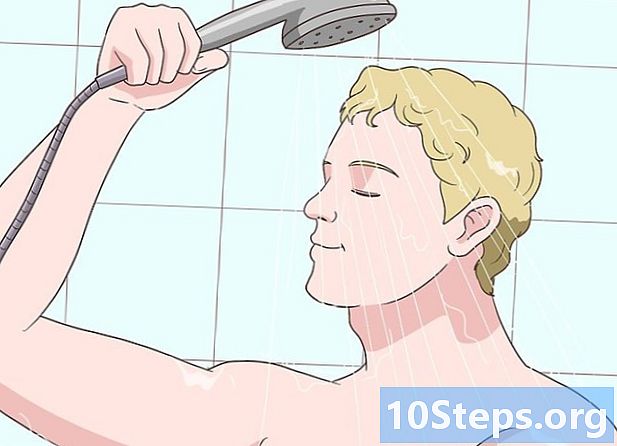Forfatter:
Vivian Patrick
Opprettelsesdato:
8 Juni 2021
Oppdater Dato:
13 Kan 2024

Innhold
Les denne artikkelen for å lære hvordan du kobler den bærbare PSP-konsollen til et trådløst internettnettverk. Du må kanskje gjøre noen endringer i nettverkssikkerhetsinnstillingene hvis enheten fremdeles har problemer med å koble til.
Fremgangsmåte
Del 1 av 2: Koble til PSP
Se om WLAN-knappen er aktivert. Ellers kan ikke Wi-Fi-nettverk oppdages av enheten.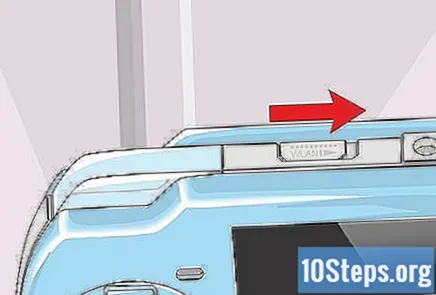
- På PSP-1000 og PSPgo vil knappen være til venstre ved siden av den analoge pinnen. Skyv den opp for å aktivere den.
- I PSP-2000- og 3000-versjonene er knappen øverst på PSP, til venstre for UMD-skivesporet. Skyv den til høyre.

Oppdater PSP. Du må ha minst versjon 2.0 av operativsystemet for å kunne koble til internett.- Det nyeste operativsystemet på den håndholdte konsollen er 6.61.
Gå til venstre og gå inn Innstillinger (Innstillinger). Det er ikonet for en koffert, helt til venstre på hovedmenyen.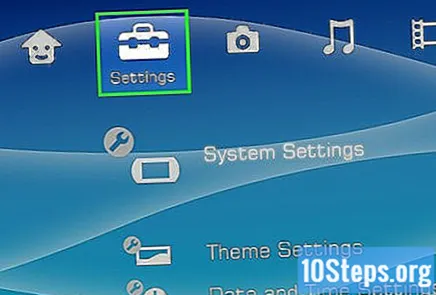

Rull ned, velg Nettverksinnstillinger (Nettverksinnstillinger) og trykk på X. Alternativet vil være på slutten av kolonnen under "Innstillinger".
Nå, gå til Infrastrukturmodus (Infrastrukturmodus) og trykk på X. PSP vil være i stand til å koble til et trådløst tilgangspunkt, for eksempel det trådløse hjemmemodemet.

Velg (Ny tilkobling) og trykk på X. Du kan opprette en ny forbindelse og lagre den i PSP.- Hvis du allerede har gjort prosessen, er det bare å velge tilkoblingen med “X”. PSP vil være koblet til internett.
- Opptil ti forskjellige tilkoblinger kan lagres.
Valg Skann (Skann) med knappen X. Enheten begynner å søke etter tilgjengelige trådløse nettverk.
- Hvis du ikke finner noe nettverk, kan du flytte deg nærmere modemet eller ruteren.
Velg nettverket og trykk på X. Etter å ha søkt etter Wi-Fi-tilkoblinger, vises en liste; velg hvilken du vil bruke.
- Signalstyrken til hvert nettverk vil være ved siden av navnet. Gi preferanse til de med en rate som er høyere enn 50%.
Trykk på knappen til høyre på SSID-skjermen. Markøren plasseres over navnet på det gjeldende nettverket.
- Endring av navnet her kan føre til problemer med internettforbindelsen på andre enheter.
Å velge WPA-PSK (AES) og trykk på knappen til høyre. Dette vil definere nettverkssikkerhet som WPA, støttet av PSP.
Skriv inn passordet. Trykk på "X" på "WPA-nøkkel" -skjermen (WPA-passord) for å angi det, og trykk på samme knapp igjen. Avslutt med å trykke på knappen til høyre.
- Husk at det er forskjell på store og små bokstaver når du skriver inn passordet.
Velge Lett (Enkelt) og trykk på høyre knapp igjen. Du vil gi PSP tilgang til å bruke standard modeminnstillinger.
Trykk igjen på knappen til høyre. Nettverksnavnet vil bli bekreftet.
Lagre innstillingene. En liste over alle preferanser vises; sørg for at alt er riktig, og trykk på høyre knapp på retningsknappen og “X” for å lagre innstillingene.
Valg Test tilkobling (Test Connection) og trykk på X. PSP vil teste internettforbindelsen; hvis resultatet er "Vellykket", er forbindelsen etablert.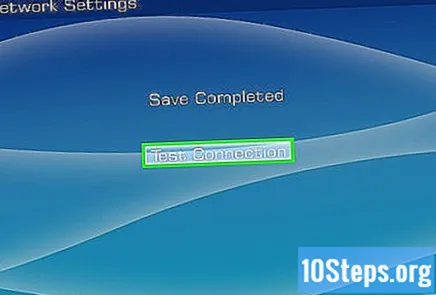
Del 2 av 2: Feilsøking
Finn routerens IP-adresse. Den vil bli brukt til å få tilgang til konfigurasjonssiden:
- Windows: åpne “Start” -menyen, klikk “Innstillinger” (tannhjulikon), “Nettverk og Internett” og “Vis nettverksegenskaper”. Legg merke til adressen ved siden av "Standard Gateway".
- Mac: få tilgang til "Apple" -menyen, klikk på "Systemvalg", velg "Nettverk", "Avansert" og skriv inn "TCP / IP" -fanen. Se nummeret til høyre for "Router".
Åpne en nettleser på datamaskinen din.
Skriv inn IP-adressen til ruteren i adressefeltet. Enhetens side åpnes, slik at du kan gjøre endringer i innstillingene.
Logg inn med administratorkontoen, om nødvendig. Oppgi brukernavn og passord for å få tilgang til modeminnstillinger.
- Hvis du ikke har disse dataene, kan du tilbakestille ruteren manuelt ved å holde "Tilbakestill" -knappen på baksiden i minst 30 sekunder.
Åpne delen "Trådløs". Det kan ha et annet navn, avhengig av enheten.
Endre type sikkerhet. Velg “WPA-PSK + WPA2-PSK” eller “WPA2 Personal TKIP + AES”.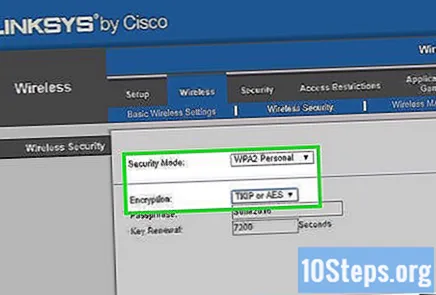
- Når du bare velger "WPA2", kan ikke forbindelsen opprettes.
Se etter delen "Tillatte enheter" eller "Tilgangsliste". Du må kanskje oppgi avanserte modeminnstillinger, men husk at de eksakte seksjonsnavnene kan være forskjellige.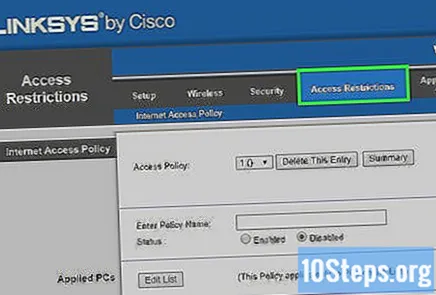
Bekreft at MAC-adressefiltrering er funksjonshemmet. Hvis den er aktivert og du ikke klarer å koble fra, kan du legge til PSPs MAC-adresse i listen over tillatte enheter. Finn det ved å gå til PSPs "Innstillinger" -meny og gå inn i "Systeminformasjon" -delen.
Prøv å koble PSP til internett. Det kan være nødvendig å ta enheten til et servicesenter for evaluering hvis den fremdeles ikke gjenkjenner internettnettverket.